

Sidify Apple Music Converter
Apple ha due servizi di abbonamento musicale, strettamente collegati tramite iCloud Music Library: Apple Music e iTunes Match. Quando la Libreria musicale iCloud è attiva, puoi accedere alla tua intera libreria musicale ovunque. Qui ti mostreremo i migliori modi disponibili per scaricare Apple Music su Apple TV in modo che possa essere il più indolore possibile.
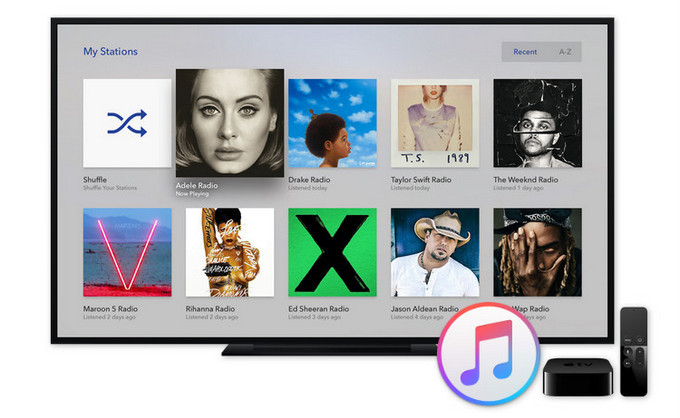
Metodo 1: Come riprodurre Apple Music su Apple TV con iCloud Music Library
Metodo 2: Come ottenere Apple Music su Apple TV senza iCloud Music Library
Se ti sei abbonato ad Apple Music e iTunes Match, puoi archiviare fino a 100.000 brani in iCloud e riprodurre facilmente in streaming Apple Music & Musica di iTunes su Apple TV quando attivi Libreria musicale iCloud.
Abilita Libreria musicale iCloud
1) Su Apple TV 4, vai su Impostazioni > Account per accedere con lo stesso ID Apple utilizzato per l'account Apple Music.
2) Sul tuo iPhone, iPad o iPod touch, vai su Impostazioni > Musica e attiva "Libreria musicale iCloud" per sincronizzare tutta la tua musica con iCloud Music Library.
Sul tuo Mac: dalla barra dei menu nella parte superiore dello schermo del computer, scegli iTunes > Preferenze, quindi seleziona Libreria musicale iCloud per attivarla.
Sul tuo PC: dalla barra dei menu nella parte superiore della finestra di iTunes, scegli Modifica > Preferenze.Quindi seleziona Libreria musicale iCloud per attivarla.
3) Ora hai accesso alla tua Apple Music tramite Apple TV 4 e puoi riprodurli direttamente su una TV.
Al momento iCloud Music Library è potenzialmente pericoloso da attivare. Gli utenti si sono lamentati della creazione di duplicati, dell'assegnazione di metadati e grafica imprecisi,e/o del ripristino di musica eliminata in precedenza. Per le persone con librerie iTunes di grandi dimensioni e accuratamente etichettate, questo può creare caos e annullare anni di lavoro. Nelle nostre esperienze, abbiamo anche riscontrato alcuni problemi importanti nell'abilitazione della funzione.
È molto facile riprodurre Apple Music su Apple TV 4 tramite iCloud Music Library, ma cosa succede se si desidera riprodurre Apple Music su Apple TV 1/2/3 che non supportano Apple Music o semplicemente non si desidera utilizzare la Libreria musicale di iCloud per accedere alla tua musica? Puoi utilizzare il software di terze parti per convertire la musica di Apple Music in un semplice formato audio MP3 e sincronizzarla su Apple TV. Se desideri eseguire la conversione senza alterare le impostazioni, utilizzando il minor numero di clic possibile, ti consigliamo di provare Sidify Apple Music Converter, particolarmente adatto per impostare rapidamente una conversione per la musica acquistata da Apple Music e iTunes.
Caratteristiche principali di Sidify Apple Music Converter

Sidify Apple Music Converter
Passo 1Avvia Sidify Apple Music Converter
Dopo aver scaricato e installato Sidify Apple Music Converter, avvia il programma e vedrai l'interfaccia intuitiva di questo Apple Music Converter. Il programma è compatibile con Windows e Mac.
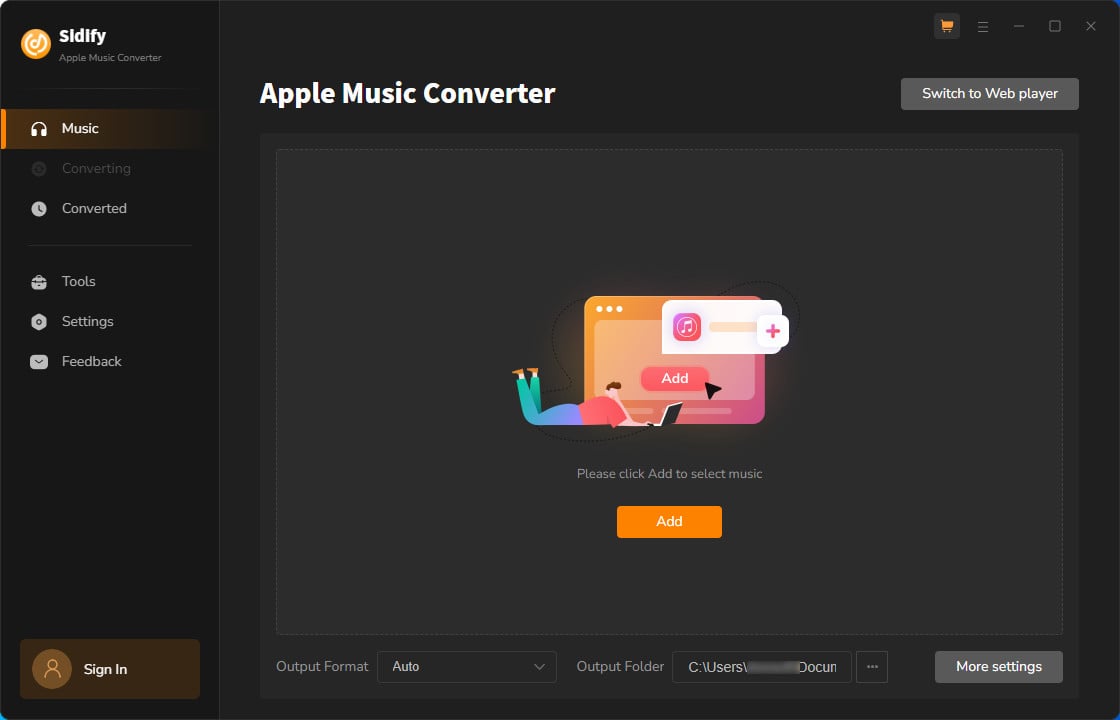
Passo 2 Importa brani musicali di Apple su Sidify
Fai clic sul pulsante "Aggiungi" e vedrai una finestra di dialogo a comparsa che ti mostra l'intero
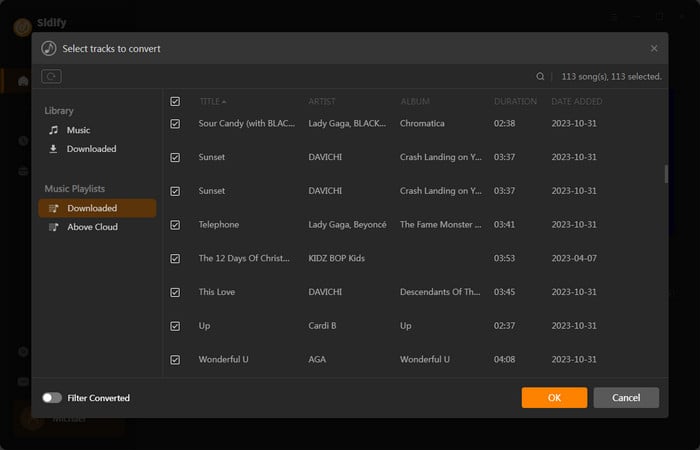
Passo 3 Regola l'impostazione dell'uscita
Fai clic sul pulsante "Impostazioni" in alto a destra. Qui puoi scegliere i formati di output (MP3, AAC, WAV, FLAC, AIFF, ALAC), la qualità di output (320kbps, 256kbps, 192kbps, 128kbps), la cartella di output e come preferisci organizzare i file audio e così via. Se non modifichi il percorso di output, i file audio di output verranno salvati nella cartella predefinita.
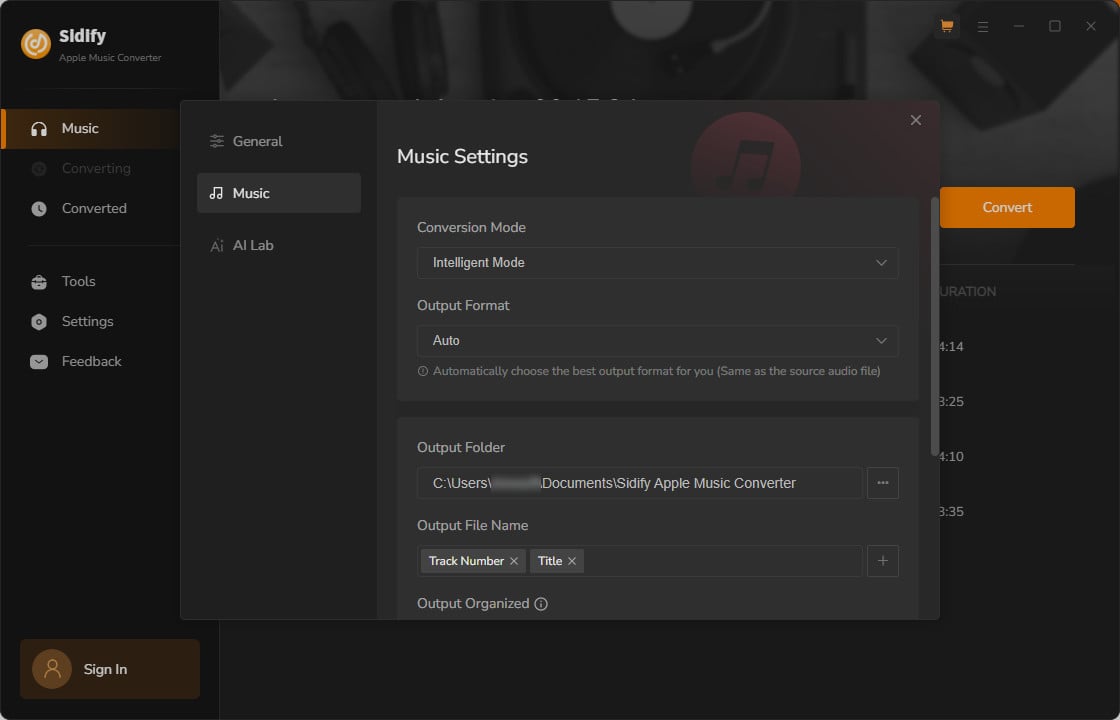
Passo 4 avviare la conversione
Al termine della conversione, puoi trovare i file audio convertiti facendo clic sul pulsante "Convertito" o andare direttamente alla cartella di output che hai impostato nel passaggio precedente. Tutti i tag ID3, inclusi artista, album, anno, numero di traccia e genere, vengono conservati negli audio di output.
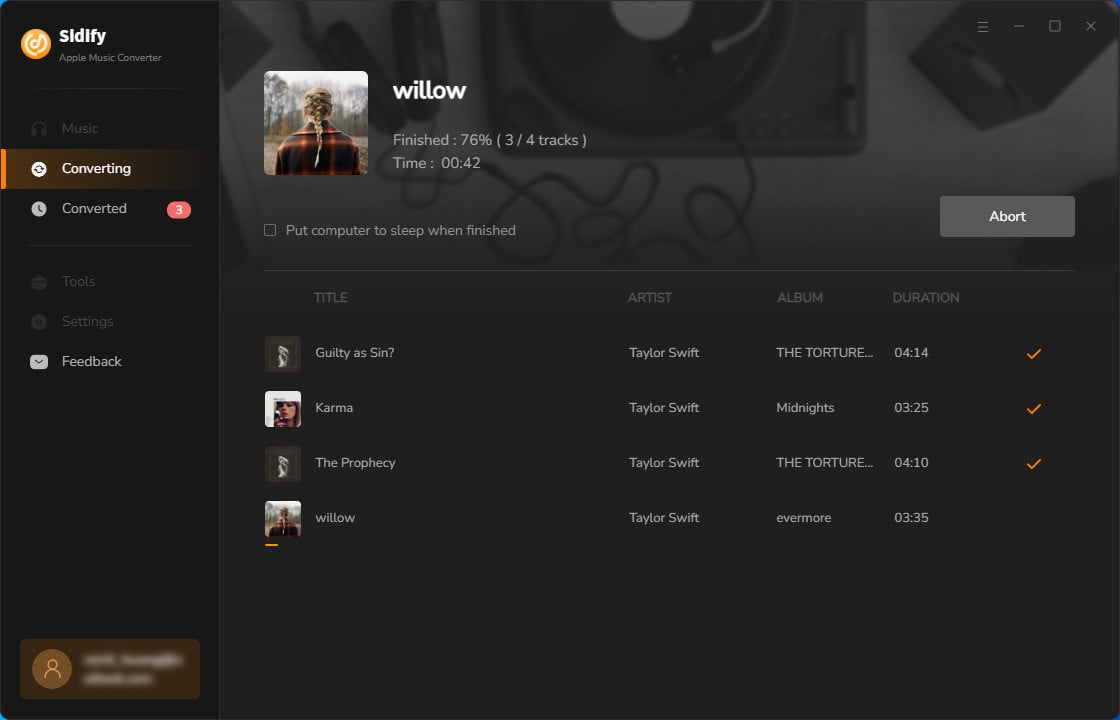
Passo 5 Sincronizza il file musicale locale dal computer all'Apple TV
Ora puoi avere una notevole quantità di contenuti archiviati localmente sul tuo computer, puoi abilitare direttamente la condivisione in casa e riprodurli tutti sulla tua Apple TV. Prima di iniziare, assicurati di eseguire l'ultima versione di iTunes sul tuo Mac o PC.
Attiva Condivisione in famiglia:
Per configurare Condivisione in famiglia su Apple TV 4, apri Impostazioni >Account >Condivisione in famiglia.
Per configurare Condivisione in famiglia sul tuo Mac o PC, apri iTunes e accedi con il tuo ID Apple. Quindi, vai su File > Condivisione in famiglia e fai clic su Attiva Condivisione in famiglia.
Successivamente, puoi eseguire lo streaming di Apple Music su Apple TV senza limitazioni.
Nota: La versione di prova del convertitore Sidify Apple Music ha un limite di conversione di 3 minuti. Se vuoi sbloccare il limite di tempo, acquista subito Sidify Pro.